Cara memperbaiki adbwinapi.DLL hilang kesalahan pada windows 11/10
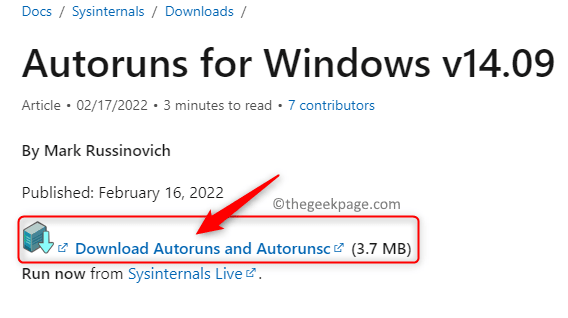
- 3717
- 998
- Miss Angelo Toy
DLL (Perpustakaan Tautan Dinamis) adalah file yang berisi instruksi untuk digunakan oleh program lain. Penggunaan DLL membantu menghemat ruang disk dan dengan demikian membuat komputer Anda berjalan lebih cepat. Aplikasi yang berbeda dapat memanfaatkan satu DLL bersama yang menyediakan akses cepat ke kode dan data yang diperlukan untuk aplikasi tersebut untuk dijalankan. Secara umum, sebagian besar file DLL datang secara default dengan instalasi windows. DLL kesalahan yang hilang terlihat jika file DLL tertentu yang disyaratkan oleh suatu program rusak atau hilang dari sistem. Setelah kesalahan yang hilang DLL yang dilaporkan oleh pengguna
“Program tidak dapat dimulai karena adbwinapi.DLL hilang dari komputer Anda. Coba instalasi ulang program untuk memperbaiki masalah ini."
Itu Android Debug Bridge Tool (ADB) terdiri dari Adbwinapi.dll mengajukan. File DLL ini datang secara default di Android SDK dan diperlukan dalam membuka kunci sebagian besar model ponsel cerdas di sistem Windows. Biasanya, adbwinapi.DLL hilang kesalahan dilaporkan ketika pengguna mencoba membuka kunci bootloader smartphone mereka. Situasi lain di mana kesalahan ini ditemui adalah ketika Android SDK atau ADB tidak diinstal dengan benar atau telah dihapus dari sistem.
Jika Anda melihat kesalahan ini saat membuka aplikasi atau permainan apa pun atau membuka kunci ponsel Anda di PC Windows Anda, silakan baca posting ini. Dalam posting ini, kami telah mengkuratori serangkaian metode pemecahan masalah yang dapat membantu Anda memperbaiki masalah ini.
Daftar isi
- Metode 1 - Gunakan Autoruns untuk menghapus data yang tidak digunakan
- Metode 2 - Salin adbwinapi.File dll ke folder buka kunci
- Metode 3 - Daftarkan file DLL
- Metode 4 - Jalankan Alat Pemindaian dan Dism SFC
- Metode 5 - Lakukan pemindaian malware
- Metode 6 - Menghapus instalan dan instal ulang Paket Visual C ++ Redistributable
- Metode 7 - Periksa Pembaruan Windows
- Metode 8 - Pasang kembali aplikasi yang bertentangan
- Metode 9 - Gunakan Pemulihan Sistem
- Metode 10 - Reset Windows
Metode 1 - Gunakan Autoruns untuk menghapus data yang tidak digunakan
Jika pesan kesalahan ini muncul di startup sistem setiap kali, maka itu berarti bahwa Android SDK atau ADB atau Android Studio atau aplikasi lain yang memanggil Adbwinapi.dll mungkin telah dihapus dari sistem Anda. Anda dapat menyelesaikan kesalahan ini dengan menggunakan Autoruns perangkat lunak, yang dapat mengidentifikasi dan menangani kunci registri dan item startup yang tidak digunakan di Windows PC Anda.
1. Klik tautan ini untuk pergi ke halaman unduhan resmi Autoruns untuk Windows.
Di halaman ini, klik tautan Unduh Autoruns dan Autorunsc.
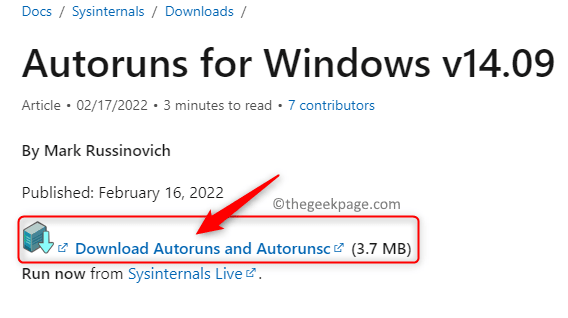
2. Setelah file terkompresi diunduh, gunakan perangkat lunak dekompresi seperti Winzip dan ekstrak isi arsip ini.
3. Setelah arsip diekstraksi, buka Autoruns Folder dibuat oleh Anda.
Di sini, jalankan Autoruns.exe file dengan mengklik dua kali untuk membuka Autoruns program.
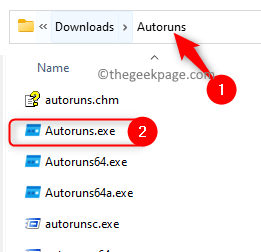
4. Tunggu program ini terbuka sepenuhnya dan biarkan semua entri di Semuanya tab diisi.
Catatan: Proses ini akan membutuhkan waktu untuk menyelesaikan yang tergantung pada spesifikasi PC Anda dan jumlah item startup.

5. Setelah semua item startup telah dimuat, tekan Ctrl + f Kombinasi kunci untuk membuka Menemukan jendela untuk mencari file DLL.
Di jendela ini, ketik Adbwinapi.dll di kotak teks di sebelah Menemukan apa, dan kemudian ketuk tombol Temukan selanjutnya untuk menjalankan pencarian.
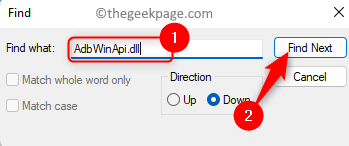
6. Entri yang ditemukan akan disorot biru.
Anda dapat menghapus entri ini jika Anda tidak akan menggunakan program ini atau jika tidak ada di sistem Anda lagi.
Klik kanan pada entri ini dan pilih opsi Menghapus.
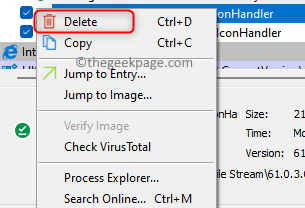
Di jendela konfirmasi, klik OKE Untuk menghapus entri ini.
7. Setelah Anda selesai dengan kejadian pertama yang ditemukan, lalu lakukan pencarian lagi dengan mengklik pada Temukan selanjutnya tombol.
Mengulang Langkah 6 dan berurusan dengan setiap entri yang ditemukan oleh fungsi pencarian yang menggunakan adbwinapi.file dll.
8. Keluar dari program Autoruns setelah Anda menemukan semua entri.
Mengulang kembali komputer Anda.
Periksa apakah Anda masih menemukan adbwinapi.DLL tidak ada kesalahan setelah startup sistem.
Metode 2 - Salin adbwinapi.File dll ke folder buka kunci
Apakah Anda menghadapi kesalahan ini saat melakukan operasi buka kunci di ponsel Android Anda? Silakan dan gunakan metode ini untuk memastikan bahwa semua hal penting yang diperlukan untuk membuka kunci perangkat Android terpenuhi.
1. Periksa apakah Android SDK diinstal di PC Anda.
Jika Anda memiliki Android Studio, Eclipse, atau IDE lain yang terkait dengan Android yang sudah ada di sistem Anda, maka Android SDK akan diinstal.
2. Jika Android SDK tidak diinstal, maka Anda perlu mengunjungi halaman unduhan resmi untuk pengembang Android.
Pergi ke Opsi unduhan di halaman ini.
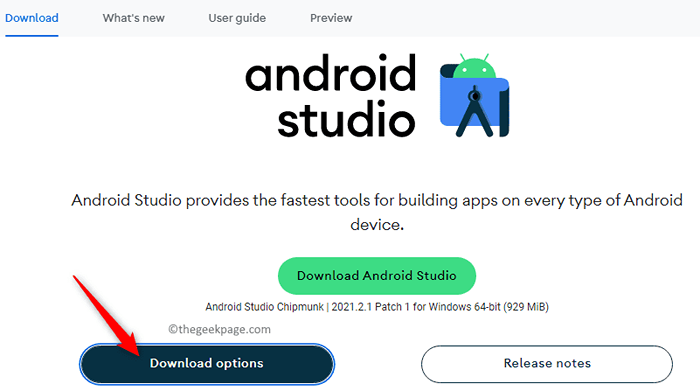
Di sini, temukan Hanya alat baris perintah bagian.
Sekarang, unduh versi untuk windows.

3. Setelah Anda menginstal Android SDK, navigasikan ke folder di PC Anda yang berisi Instalasi Android SDK.
4. Di dalam folder instalasi default, buka folder bernama alat platform.
Pilih dan salin file yang disebutkan di bawah ini hadir di folder ini
ADB.exe
Adbwinapi.dll
Fastboot.exe

5. Sekarang, tempel file yang disalin ini ke folder yang berisi file yang diperlukan untuk membuka kunci ponsel Android Anda.
Setelah ini, cobalah melakukan operasi buka kunci.
Periksa apakah perangkat Android membuka kunci tanpa pesan kesalahan.
Metode 3 - Daftarkan file DLL
1. tekan Windows + r Kombinasi kunci untuk membuka Berlari kotak.
Jenis cmd dan tekan Ctrl + Shift + Enter kunci secara bersamaan untuk membuka Perintah prompt sebagai administrator.
Klik Ya Saat diminta oleh UAC.

2. Di sini, ketikkan perintah di bawah ini dan jalankan perintah dengan menekan Memasuki kunci.
REGSVR32 ADBWINAPI.Dll
3. Setelah DLL terdaftar, Anda akan melihat pesan yang mengatakan bahwa DLL telah berhasil didaftarkan.
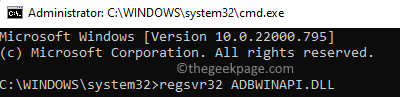
Menyalakan ulang Sistem Anda dan periksa apakah masalahnya diselesaikan.
Metode 4 - Jalankan Alat Pemindaian dan Dism SFC
1. Ketuk pada Windows kunci di keyboard Anda.
Di kotak pencarian Windows, ketik teksnya command prompt.
Setelah Anda melihat Command prompt Dalam hasil pencarian, klik pada Jalankan sebagai administrator di sisi kanan.
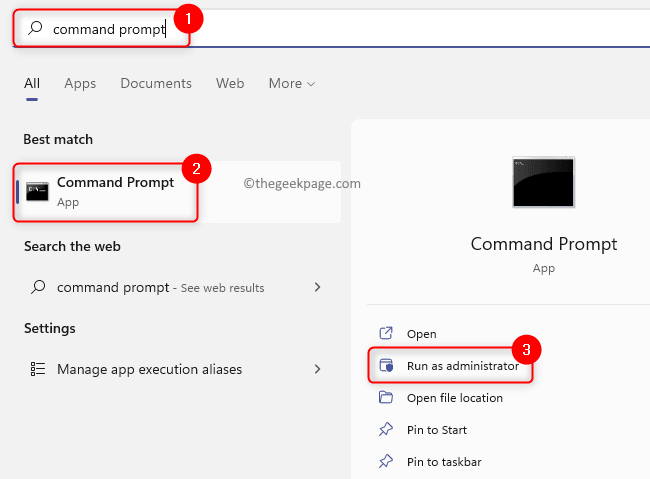
2. Untuk menjalankan pemindaian SFC, ketikkan perintah di bawah ini dan tekan Memasuki.
SFC /SCANNOW
3. Tunggu pemindaian untuk menemukan dan memperbaiki file korup yang ditemukan di PC Anda.
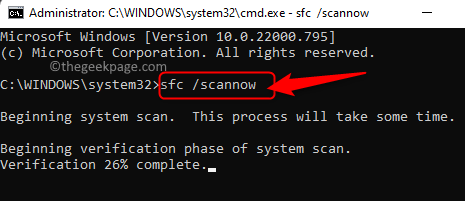
4. Menyalakan ulang PC Anda dan periksa apakah masalahnya sudah diperbaiki.
5. Jika masalahnya masih berlanjut, maka buka Perintah prompt sebagai admin lagi.
6. Ketik perintah SMP dan jalankan dengan menekan Memasuki kunci.
Dism /Online /Cleanup-Image /RestoreHealth
7. Setelah alat DESC selesai berjalan, mengulang kembali komputer Anda dan periksa apakah kesalahannya diselesaikan.

Metode 5 - Lakukan pemindaian malware
1. Klik pada Tombol Start Windows di bilah tugas.
Di kotak pencarian di bagian atas, ketik teksnya Windows Security.
Klik Windows Security dalam hasil yang ditampilkan di bawah ini.
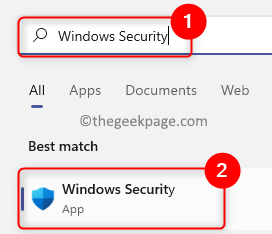
2. Ini membuka jendela Windows Security.
Di sini, pilih Virus & Perlindungan Ancaman Tab di panel kiri.
3. Untuk melakukan pemindaian cepat, klik Scan cepat Tombol untuk dengan cepat memindai sistem untuk malware apa pun.
Jika ada malware yang ditemukan, maka Anda dapat melakukan tindakan yang diperlukan seperti menghapus atau memblokirnya.
Kemudian, mengulang kembali PC Anda untuk memeriksa apakah ini membantu memperbaiki masalah.

4. Jika Anda ingin menjalankan Memindai keseluruhan dari sistem Anda, lalu klik pada Opsi pemindaian tautan di Perlindungan Virus & Ancaman halaman.
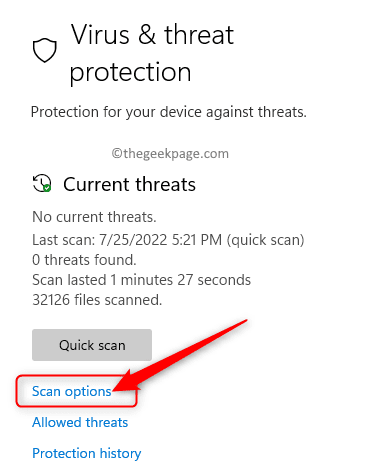
Dalam Opsi pemindaian, memilih Memindai keseluruhan pilihan.
Kemudian, klik Memindai sekarang tombol untuk memulai proses pemindaian.
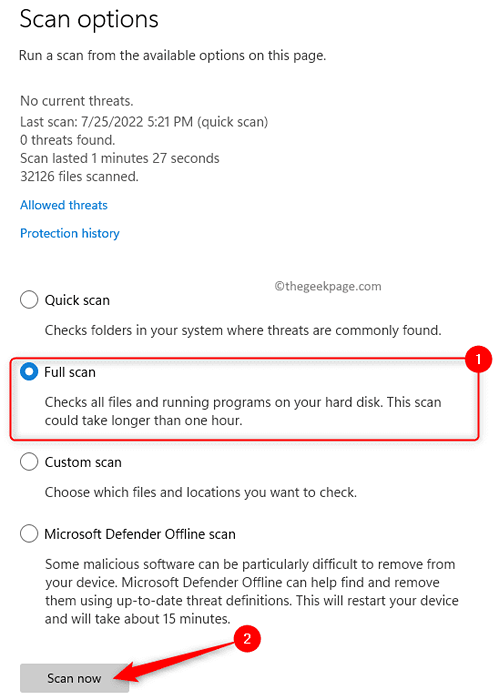
Setelah pemindaian selesai, selesaikan masalah apa pun yang diidentifikasi.
Menyalakan ulang komputer Anda.
Periksa apakah adbwinapi.DLL tidak ada kesalahan terselesaikan.
Metode 6 - Menghapus instalan dan instal ulang Paket Visual C ++ Redistributable
1. Untuk membuka Berlari dialog, cukup tekan dan tahan Windows + r kunci pada saat yang sama di keyboard Anda.
Jenis MS-Settings: AppSfeatures dan memukul Memasuki untuk membuka Aplikasi & Fitur halaman.
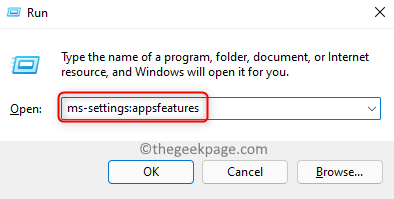
2. Gulir ke bawah ke Daftar Aplikasi yang berisi daftar semua aplikasi yang diinstal di komputer Anda.
Di kotak teks di bawah Daftar Aplikasi, jenis Visual c++ untuk mencari Paket Visual C ++ Redistributable.
3. Ketuk pada Menu tiga titik terkait dengan Paket Microsoft Visual C ++ Redistributable dan pilih Uninstall di menu.

Pada prompt konfirmasi yang muncul, klik Uninstall lagi.

4. Ikuti instruksi dan selesaikan proses uninstallation.
Catatan: Langkah -langkah di atas perlu dilakukan untuk menghapus semua paket Visual C ++ yang dapat didistribusikan yang diinstal di PC Anda.
5. Klik tautan ini untuk pergi ke halaman unduhan Visual C ++ Redistributable Resmi.
Unduh Paket ke komputer Anda berdasarkan spesifikasi sistem Anda.
Install Paket mengikuti instruksi.
Menyalakan ulang PC Anda setelah instalasi. Periksa apakah kesalahan sudah diperbaiki saat membuka aplikasi atau permainan tertentu yang melempar kesalahan ini.
Metode 7 - Periksa Pembaruan Windows
1. tekan Windows + i kunci untuk membuka Pengaturan aplikasi.
2. Dalam Pengaturan aplikasi, klik pada pembaruan Windows Tab di panel kiri.
3. Pindah ke sisi kanan dan klik pada Periksa pembaruan tombol.

4. Tunggu Windows untuk memeriksa apakah ada pembaruan untuk versi Windows yang diinstal di PC Anda.
Jika ada pembaruan baru yang tersedia, lalu unduh dan instal di sistem Anda.
5. Menyalakan ulang PC Anda setelah pembaruan dan periksa apakah kesalahan sudah diperbaiki.
Metode 8 - Pasang kembali aplikasi yang bertentangan
1. Ketuk pada Windows kunci di keyboard Anda.
Jenis Aplikasi dan fitur di bilah pencarian windows.
Klik Aplikasi & Fitur dalam hasil pencarian yang ditampilkan di bawah ini.

2. Di Aplikasi & Fitur halaman, gulir dan cari aplikasi yang bertentangan dalam daftar aplikasi yang diinstal.
Klik pada tiga titik vertikal terkait dengan aplikasi ini dan pilih Uninstall.
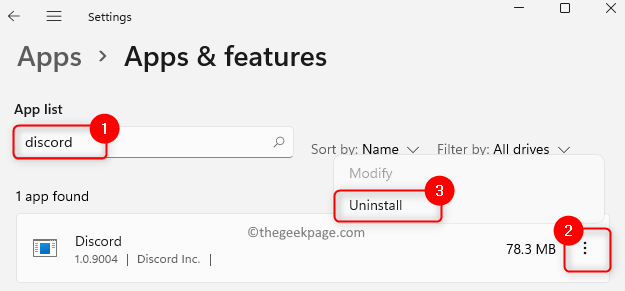
Klik Uninstall sekali lagi dalam prompt konfirmasi yang muncul.
3. Tunggu sampai aplikasi yang bertentangan telah dihapus dari komputer Anda.
Mengulang kembali komputer Anda.
4. Setelah startup, pergi dan Unduh penginstal untuk aplikasi yang baru saja Anda hapus.
Lengkapi instalasi aplikasi dan periksa apakah kesalahan sudah diperbaiki.
Metode 9 - Gunakan Pemulihan Sistem
1. Tekan Windows + r untuk membuka Berlari dialog.
Jenis MS-SETTINGS: Tentang untuk pergi ke Tentang Halaman Sistem di Pengaturan.

Di halaman ini, klik Sistem keamanan dalam Tautan yang berhubungan bagian.

2. Anda akan melihat Properti sistem jendela terbuka dengan Sistem keamanan tab dipilih.
Di sini, klik pada Sistem Pemulihan… tombol.

3. Dalam Pemulihan sistem jendela, klik pada Berikutnya tombol.
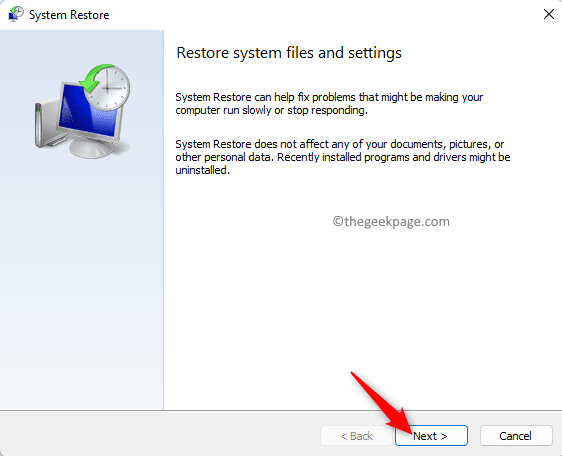
Di halaman berikutnya, Pilih titik pemulihan Dari daftar poin pemulihan yang dibuat di PC Anda.
Kemudian, klik Berikutnya.
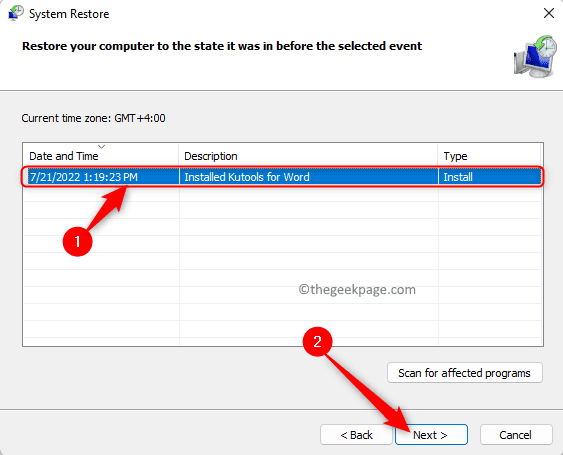
4. Konfirmasikan detail titik pemulihan di halaman ini dan klik Menyelesaikan.
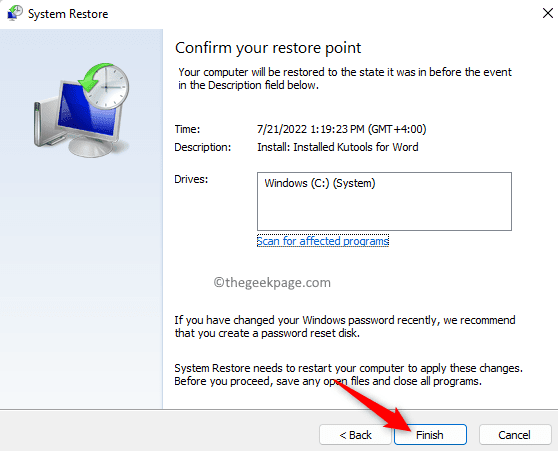
Tutup file dan program yang tertunda.
5. Pemulihan Sistem akan memulai ulang PC Anda dan memulai proses pemulihan.
Setelah sistem dimulai setelah pemulihan, periksa apakah kesalahan sudah diperbaiki.
Metode 10 - Reset Windows
Jika metode di atas tidak membantu dalam menyelesaikan adbwinapi.DLL tidak ada kesalahan, lalu lakukan reset pabrik PC Windows Anda. Untuk melakukan reset PC Windows 11 Anda, ikuti langkah -langkah dalam artikel bagaimana cara mengatur ulang pabrik Windows 11 Anda. Jika Anda memiliki PC Windows 10, maka ikuti langkah -langkah yang ditunjukkan dalam panduan cara mereset Windows 10.
Itu dia!
Terima kasih sudah membaca.
Jika Anda telah menemukan metode yang disebutkan dalam artikel ini berguna dalam menyelesaikan Adbwinapi.DLL hilang Kesalahan di PC Windows Anda, lalu beri tahu kami pendapat Anda dan perbaikan yang berhasil untuk Anda di bagian komentar.
- « Cara membuat dan menggunakan folder pencarian di Microsoft Outlook
- Cara secara otomatis menyoroti sel dengan keseimbangan dalam ms excel »

